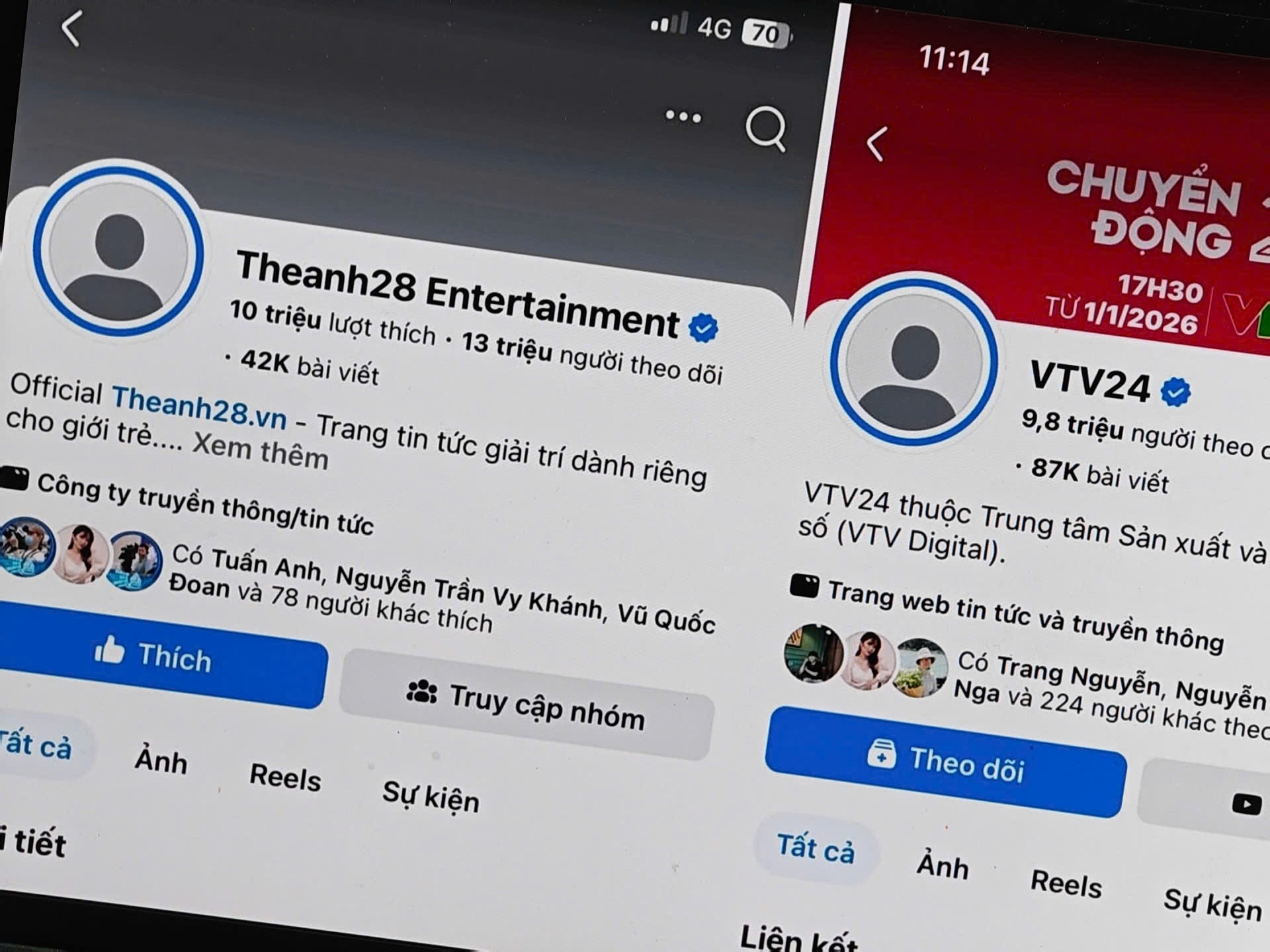8 tính năng hàng đầu của Windows 8.1
Microsoft vừa mới công bố bản Preview (bản xem trước) của Windows 8.1 - bản cập nhật lớn đầu tiên cho Windows 8. Dưới đây là những tính năng thú vị nhất của phiên bản hệ điều hành này.
Sau khi chứng kiến Windows 8 không giành được sự đón nhận nồng nhiệt từ phía người dùng PC, Microsoft tìm cách thay đổi điều đó bằng bản cập nhật lớn đầu tiên cho hệ điều hành này - Windows 8.1. Microsoft đã cho phép tải về phiên bản Preview (bản xem trước) của Windows 8.1 từ Windows Store. Dưới đây là 8 tính năng tốt nhất của Windows 8.1.
1. Truy cập camera từ màn hình khóa
 |
Trong khi người dùng Windows 8 có thể hiển thị ảnh của những người thân yêu trên màn hình khóa, Microsoft có lẽ đặt ra câu hỏi tại sao chỉ dừng lại ở một hình ảnh. Trong Windows 8.1, người dùng có thể biến màn hình khóa thành một slideshow nhiều bức ảnh được lấy trực tiếp từ thiết bị hoặc từ dịch vụ lưu trữ đám mây SkyDrive. Thậm chí, người dùng có thể chụp ảnh ngay từ màn hình chủ với camera tích hợp sẵn.
2. Xbox Radio Music
 |
Ứng dụng Xbox Radio Music cho phép bạn tạo ra các đài phát thanh mới tập trung vào bộ sưu tập nhạc của bạn. Microsoft đóng gói miễn phí ứng dụng này và không yêu cầu người dùng phải đăng ký. Xbox Radio Music tích hợp với các ứng dụng khác như Internet Explorer. Xbox Radio Music không có trong bản Preview nhưng sẽ ra mắt vào cuối năm nay.
3. Chế độ nhiều cửa sổ
 |
Microsoft đã bổ sung một tính năng mới vào Windows 8.1 để giúp người dùng thao tác đa nhiệm dễ dàng hơn, cho phép người dùng chạy các ứng dụng cạnh nhau trên một màn hình duy nhất. Ví dụ, nếu bạn nhấn vào một bức ảnh đính kèm trong email, bức ảnh đó sẽ được mở bằng ứng dụng ảnh trong một cửa sổ nằm cạnh cửa sổ ứng dụng email. Tương tự, thao tác nhấn vào đường link trong một email sẽ mở ra trang web trên trình duyệt Internet Explorer, trong một cửa sổ tách biệt bên cạnh cửa sổ của ứng dụng email.
Windows 8.1 cũng cải thiện khả năng chạy đồng thời nhiều ứng dụng một lúc. Bạn có thể xem nhiều hơn 2 ứng dụng một lúc trên màn hình và thay đổi kích thước của các ứng dụng này. Bằng cách đó, bạn có thể xây dựng giao diện màn hình theo đúng ý thích. Ngoài ra, người dùng có thể chạy cùng một ứng dụng trên nhiều cửa sổ, ví dụ, mở trình duyệt Internet Explorer trên nhiều cửa sổ một lúc, để có khả năng đa nhiệm tốt hơn.
4. Windows Store toàn diện hơn
 |
Windows Store trên Windows 8.1 sẽ cạnh tranh với Play Store của Google và App Store của Apple, với danh sách các ứng dụng miễn phí hàng đầu, ứng dụng mới và các ứng dụng “hot” nhất sẽ được hiển thị ngay trên trang chủ, giúp người dùng dễ dàng khám phá hơn. Microsoft hứa hẹn sẽ cung cấp thêm thông tin về mỗi ứng dụng, vì thế bạn sẽ biết chính xác mình sắp tải về ứng dụng thế nào trước khi nhấn “Download”. Mục các ứng dụng liên quan cũng đem lại nhiều lựa chọn hơn.
Trang mô tả ứng dụng mới sẽ hiển thị các ảnh chụp màn hình trong các tile (ô) lớn, và chia thông tin giới thiệu thành các tab (thẻ). Bạn có thể xem những thông tin này bằng cách cuộn sang bên phải. Chức năng tìm kiếm ở góc trên cùng bên phải giúp bạn truy cập nhanh ứng dụng. Chưa kể đến việc tất cả các ứng dụng dành cho Windows 8.1 đều đã được cập nhật.
5. Lưu trữ lên SkyDrive
 |
Các file sẽ được lưu trực tiếp lên SkyDrive, và bạn có thể truy cập chúng ngay cả khi không kết nối Internet. Ngoài ra, nếu bạn đăng nhập vào thiết bị bằng tài khoản Outlook.com, tất cả các thiết lập (setting) và ứng dụng của bạn sẽ được đồng bộ.
6. Menu Settings mới
 |
Trong Windows 8.1, Microsoft đã hợp nhất tất cả các thiết lập vào một menu (trình đơn) dễ điều hướng, bao gồm mục thiết lập về mọi thứ, từ quản lý Bluetooth cho tới thiết lập tinh chỉnh SkyDrive.
7. Gõ bàn phím bằng cử chỉ và tự động đoán từ
 |
Microsoft đã thực hiện một số cải tiến đối với bàn phím ảo trong Windows 8.1, ví dụ như tính năng tự động đoán từ mới. Khi bạn gõ trên màn hình, các từ gợi ý sẽ tự động xuất hiện bên dưới vị trí gõ. Thay vì chọn từ gợi ý bằng cách nhấn vào nó, người dùng có thể vuốt phím dấu cách (space bar) để di chuyển giữa các từ gợi ý và nhấn phím dấu cách để quyết định chọn một từ.
Điều này có nghĩa bạn không cần rời ngón tay khỏi bàn phím để chọn từ gợi ý. Ngoài ra, người dùng có thể vuốt lên phía trên từ hàng phím chữ cái đầu tiên để truy cập phím số, thay vì phải chuyển đổi bàn phím ảo từ chữ sang số.
8. Hero Search
 |
Chức năng tìm kiếm mới có tên Hero Search kết hợp các kết quả tìm kiếm web với thông tin lưu trên máy tính của bạn. Ví dụ, việc gõ vào một truy vấn tìm kiếm sẽ mở ra các ứng dụng liên quan như Wikipedia, các thao tác tìm kiếm liên quan và các kết quả tìm kiếm cung cấp bản xem trước nội dung trang web trước khi người dùng bấm vào link. Thao tác vuốt sang bên phải sẽ hiển thị hình ảnh thu nhỏ của mỗi kết quả tìm kiếm.
Theo ICT News